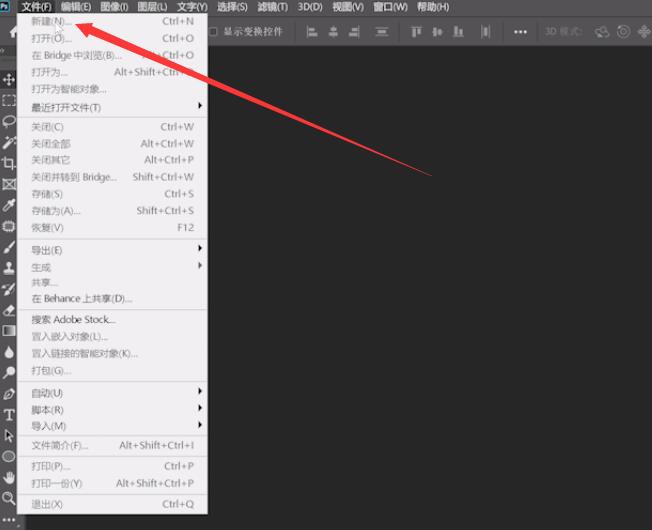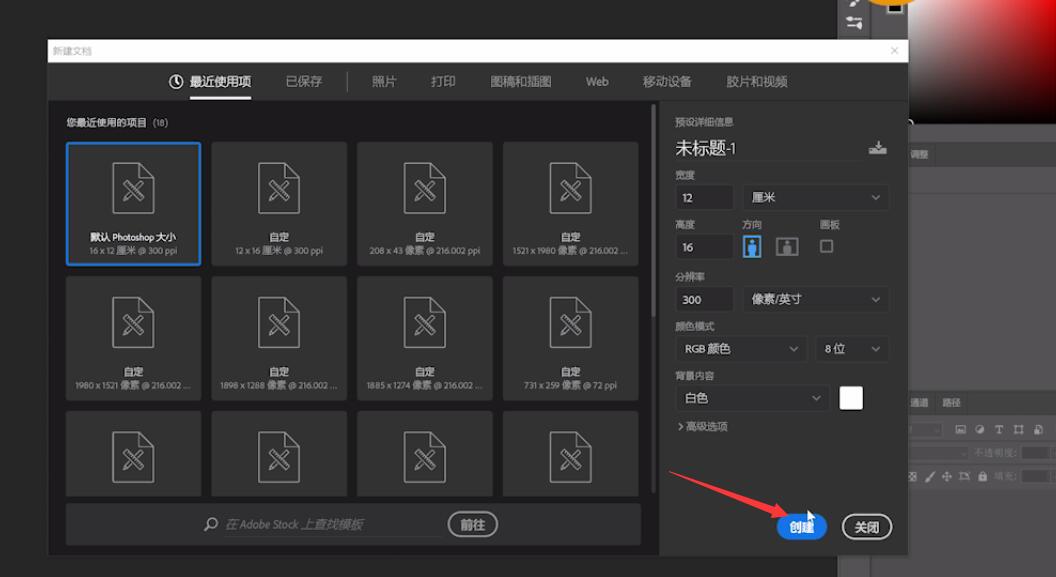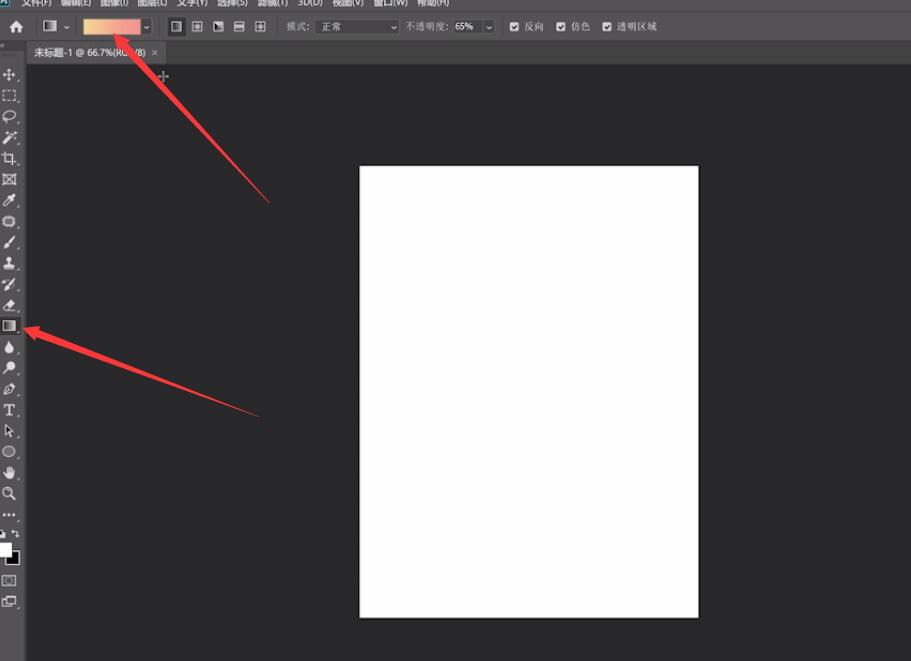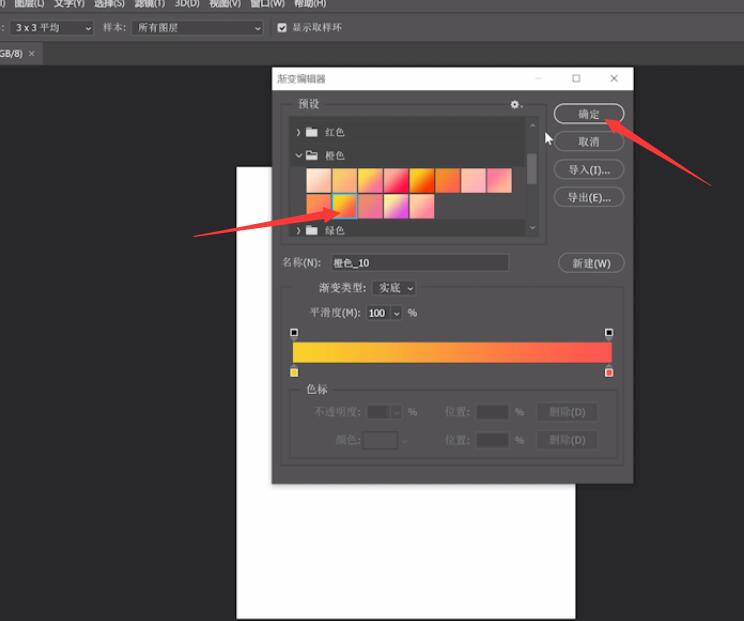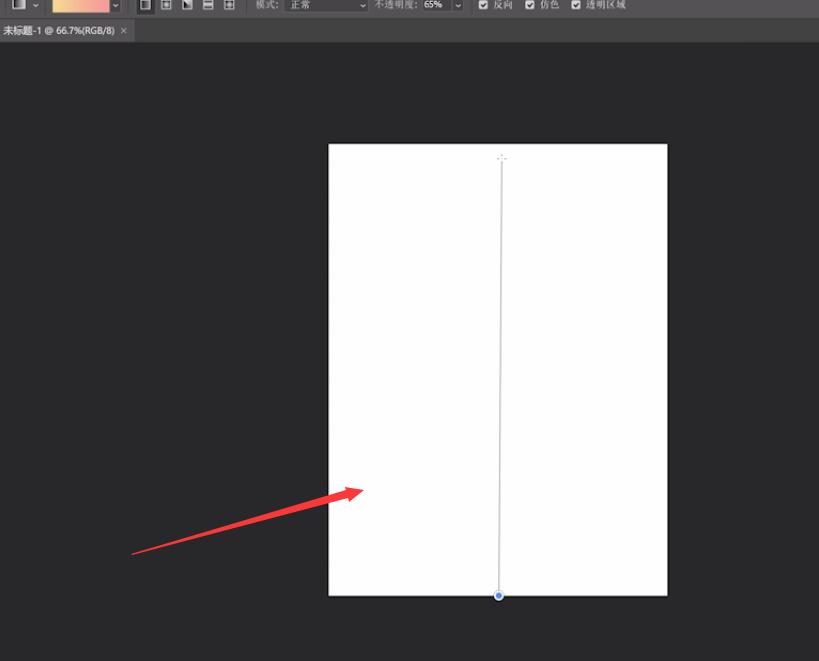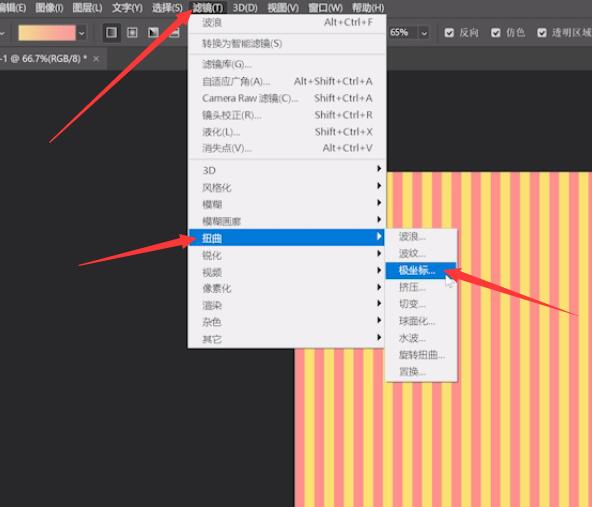用ps怎么做放射线条 ps放射线条怎么做 |
您所在的位置:网站首页 › ai怎么做放射线效果 › 用ps怎么做放射线条 ps放射线条怎么做 |
用ps怎么做放射线条 ps放射线条怎么做
|
品牌型号:联想天逸510S 2020 系统:win10 1909 64位企业版 软件版本:Adobe Photoshop CC2020 部分用户可能电脑型号不一样,但系统版本一致都适合该方法。 ps中怎样做放射线条呢?下面一起来了解一下。 1、打开ps,点击文件,新建一个空白文档,方向为纵向
2、然后点击渐变工具,打开渐变编辑器,选择需要的渐变颜色
3、在画面拖动拉出渐变效果,选择滤镜,扭曲,波浪,选择方形,根据需要设置各项数值点击确定
4、然后点击滤镜,扭曲,极坐标,点击确定即可
总结: 打开PS新建空白文档 点击渐变工具选择颜色 在画面拖动渐变效果 点击滤镜极坐标即可 |
【本文地址】
今日新闻 |
推荐新闻 |